Nuevo Curso de Excel - Capítulo 9, Validación de Datos 🎓 Dostin Hurtado
Summary
TLDREl script de este video se enfoca en la validación de datos en Excel, una herramienta esencial para restringir los datos ingresados y evitar errores. Se muestra cómo limitar el rango de números, trabajar con listas de datos predefinidas y validar fechas y correos electrónicos. Se resalta la importancia de esta función para mantener la integridad de los datos y se ofrecen ejemplos prácticos, como la creación de un formulario de solicitud de citas con validación de correo electrónico. Además, se menciona la necesidad de usar funciones personalizadas para tareas avanzadas.
Takeaways
- 📊 El tema del video es la validación de datos en Excel.
- 📝 La validación de datos sirve para limitar o restringir los datos que se pueden ingresar en Excel.
- 📉 Un ejemplo es que un profesor solo puede ingresar notas entre 0 y 10.
- 📱 Las validaciones de datos no se pueden crear en el celular, solo en Excel de escritorio o en la versión en línea.
- 📈 Para aplicar validaciones, se seleccionan las celdas, se va a la pestaña de datos y se elige la opción de validación de datos.
- 🔢 Se pueden limitar los datos a números enteros, decimales, fechas, horas, y longitudes de texto.
- 🔍 También se pueden crear listas de datos predefinidos para evitar errores de digitación.
- ⚠️ Los mensajes de error pueden ser configurados para ser estrictos o permitir advertencias.
- 📅 Las fechas se pueden validar para que sean mayores o iguales a la fecha actual usando funciones como 'ahora()'.
- ✉️ Las validaciones personalizadas pueden incluir verificaciones de formato, como asegurarse de que un correo electrónico tenga una '@' y un '.' en su estructura.
Q & A
¿Qué es la validación de datos y por qué es importante?
-La validación de datos es el proceso de restringir los datos que pueden ingresar a un programa o hoja de cálculo, como Excel, para asegurar que la información ingresada cumpla con ciertos criterios. Es importante para evitar errores y mantener la integridad y calidad de los datos.
¿En qué plataformas puedo crear validaciones de datos según el script?
-Según el script, las validaciones de datos no se pueden crear en el celular, solo en Excel de escritorio o en la versión en línea.
¿Cómo se seleccionan las celdas para la validación de datos en Excel?
-Para seleccionar las celdas para la validación de datos, primero se deben seleccionar las celdas deseadas y luego ir a la pestaña 'Datos' y hacer clic en el botón 'Validación de datos'.
¿Qué tipo de datos puedo limitar con la validación de datos en Excel?
-Puedes limitar datos numéricos, decimales, enteros, fechas, horas, longitudes de texto y hasta crear listas específicas de valores permitidos.
¿Cómo se establece un rango de números enteros entre 0 y 10 en la validación de datos de Excel?
-Para establecer un rango de números enteros entre 0 y 10, en la ventana de 'Validación de datos', se selecciona 'Entero', luego 'Es mayor que o igual a' y se introduce 0, y después 'Es menor que o igual a' y se introduce 10.
¿Qué es 'Omitir celdillas vacías' y cuándo se usa en la validación de datos?
-La opción 'Omitir celdillas vacías' permite que una celda se mantenga vacía sin aplicar la regla de validación. Se usa cuando se desea permitir que algunas celdas se queden sin información sin generar un error de validación.
¿Cuáles son las tres opciones de mensajes de error en la validación de datos de Excel?
-Las tres opciones de mensajes de error son: 'Stop', que es la más restrictiva y no permite ingresar datos incorrectos; 'Warning', que permite ingresar datos incorrectos pero con una advertencia; y 'Information', que simplemente informa sin restringir la entrada de datos.
¿Cómo se puede hacer una validación de datos para aceptar solo géneros específicos como 'masculino' y 'femenino'?
-Para aceptar solo géneros específicos, en la ventana de 'Validación de datos', se selecciona 'Lista de elementos' y se introduce cada género separado por punto y coma, como 'masculino;femenino'.
¿Cómo se establece una validación de datos para fechas de vencimiento que no puedan ser anteriores a la fecha actual?
-Para establecer una validación para fechas de vencimiento, se selecciona 'Fecha', luego 'Mayor o igual a' y se utiliza la función 'HOY()' para referirse a la fecha actual, asegurando que las fechas ingresadas no sean anteriores.
¿Cómo se puede limitar la longitud de texto en una celda a un rango específico de caracteres?
-Para limitar la longitud de texto, en la ventana de 'Validación de datos', se selecciona 'Longitud de texto' y se establecen los límites de caracteres deseados, como 'Es mayor que o igual a 0' y 'Es menor que o igual a 90'.
¿Cómo se puede validar un correo electrónico en Excel para asegurarse de que tenga un formato correcto?
-Para validar un correo electrónico, se puede utilizar una función personalizada que busque la presencia de un '@' y un '.' en la cadena de texto, asegurando que cumpla con el formato básico de un correo electrónico.
¿Por qué es útil la validación de datos en un formulario de solicitud de citas?
-La validación de datos en un formulario de solicitud de citas es útil para garantizar que se ingresen datos correctos y completos, como un correo electrónico válido, lo que mejora la eficiencia y evita errores en el procesamiento de las solicitudes.
Outlines

This section is available to paid users only. Please upgrade to access this part.
Upgrade NowMindmap

This section is available to paid users only. Please upgrade to access this part.
Upgrade NowKeywords

This section is available to paid users only. Please upgrade to access this part.
Upgrade NowHighlights

This section is available to paid users only. Please upgrade to access this part.
Upgrade NowTranscripts

This section is available to paid users only. Please upgrade to access this part.
Upgrade NowBrowse More Related Video

🔔 Cómo crear INVENTARIO y control de STOCK en Excel.🔁Entradas y salidas

Access 2016 – Propiedades de campos II - Video 7

Tablas Dinámicas en Excel - Todo lo que necesitas saber 😎

VIDEO APOYO NUTRICIÓN UNIDAD 3
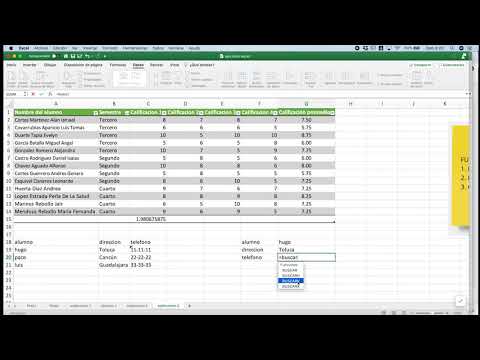
42 funciones de busqueda parte 2

Curso Excel 2019. Validación de datos II. Fórmulas y listas. Vídeo 40
5.0 / 5 (0 votes)
